HDR,相信对喜欢拍照的机友们并不陌生,这一项拍摄技术使得我们照片的动态范围得到提高,让画面保留更多细节。但是很多时候的场景或者部分手机使用 HDR 拍摄效果也并不理想,你该怎么办?你需要一个 APP。
HDR,相信对喜欢拍照的机友们并不陌生,这一项拍摄技术使得我们照片的动态范围得到提高,让画面保留更多细节。但是很多时候的场景或者部分手机使用 HDR 拍摄效果也并不理想,你该怎么办?你需要一个 APP。
由于手机摄像头的动态范围非常有限,在拍摄大反差场景的时候,就会非常无力。虽然手机上的 HDR 效果能够挽回一点尊严,但可惜挽得不多,加上并不是所有手机的 HDR 效果都会很好。目前为止在安卓上,HDR 效果表现最好的就是三星的高端机型了。而在 iOS 平台,自然是现在最新的 iPhone 5S 了。就算如这些高端机子,面对一些场景还是没办法能够拍摄到让人惊艳的样张。
这时候,我们就需要借助一些优秀的照片处理软件了!相机 X60 和 X 图秀秀之类的我们就不拿出来说了,没意思。小编在这里推荐你们一款非常优秀的修图软件:Snapseed。以下操作范例就是基于安卓平台的 Snapseed 上作操作演示。
 首先我们现在 Google Play 或各大应用市场上搜索到 Snapseed 并下载安装。
首先我们现在 Google Play 或各大应用市场上搜索到 Snapseed 并下载安装。
 打开之后的操作界面,点击右上角有个相机图标的按钮,就能打开相机拍照或者挑选你相机里面的照片来修改。
打开之后的操作界面,点击右上角有个相机图标的按钮,就能打开相机拍照或者挑选你相机里面的照片来修改。
 我们主要需要操作的工具都被安排在下面,这里小编先简单把他们的功能写出来,这图最好先看清楚,看清楚之后下面文章里的操作示范就好理解了。
我们主要需要操作的工具都被安排在下面,这里小编先简单把他们的功能写出来,这图最好先看清楚,看清楚之后下面文章里的操作示范就好理解了。
 基本就这样,后面的是各种滤镜和相框,不过小编都比较少用这些工具,多数都是修图就可以了。
基本就这样,后面的是各种滤镜和相框,不过小编都比较少用这些工具,多数都是修图就可以了。
 这里小编选择了在公司阳台拍出去的照片,拍摄工具是三星 Galaxy Note 3 Neo,其实这张样张已经是使用了 HDR 拍摄的样张了,但是表现力还是很有限,所以我们就拿这张样张开刀吧!我们就拿这张照片调节一个末日风格出来吧!
这里小编选择了在公司阳台拍出去的照片,拍摄工具是三星 Galaxy Note 3 Neo,其实这张样张已经是使用了 HDR 拍摄的样张了,但是表现力还是很有限,所以我们就拿这张样张开刀吧!我们就拿这张照片调节一个末日风格出来吧!
 下面先简单讲解几个工具的功能,这里是第一个对比度和颜色校正功能,注意开启这个功能之后,软件就默认加了 50% 的颜色和对比度。
下面先简单讲解几个工具的功能,这里是第一个对比度和颜色校正功能,注意开启这个功能之后,软件就默认加了 50% 的颜色和对比度。
 这里是颜色校正 0% 和 81% 的对比,想要调节效果就是往左右滑动即可,Snapseed 的调节操作手势基本都是依靠上下、左右滑动来调节效果。相信看着截图对比就能够看出差别了,这个小编比较少用,各位知道一下就好了。如果你认为需要调节,那么调节完毕之后就点击 “√”,如果不想要了,就点击 “×”。调节之后你想观看原图和调节后的对比,一直按着右上角的图片图标就能看到原图对比了。
这里是颜色校正 0% 和 81% 的对比,想要调节效果就是往左右滑动即可,Snapseed 的调节操作手势基本都是依靠上下、左右滑动来调节效果。相信看着截图对比就能够看出差别了,这个小编比较少用,各位知道一下就好了。如果你认为需要调节,那么调节完毕之后就点击 “√”,如果不想要了,就点击 “×”。调节之后你想观看原图和调节后的对比,一直按着右上角的图片图标就能看到原图对比了。
 第二个:局部修改。点击加号,然后把加号放在画面上的地方就可以局部修改了。双指可以放大和缩小修改的范围,放大或缩小的时候会看到被修改影响到的地方会以红色标识出来,放手手指就看不见了。除了控制局部亮度,还有对比度和饱和度,通过上下滑动既可以切换调节的效果。
第二个:局部修改。点击加号,然后把加号放在画面上的地方就可以局部修改了。双指可以放大和缩小修改的范围,放大或缩小的时候会看到被修改影响到的地方会以红色标识出来,放手手指就看不见了。除了控制局部亮度,还有对比度和饱和度,通过上下滑动既可以切换调节的效果。
 第三个:调整工具。我们调整一张照片的 HDR 效果主要是依靠这个工具,所以会重点说一下。首先我们通过上下滑动调出 “环境” 效果,然后把 “环境” 效果加到 100%,通过左右的截图对比,我们就很清楚看到调整后的样张动态范围已经得到了很高的提升了。
第三个:调整工具。我们调整一张照片的 HDR 效果主要是依靠这个工具,所以会重点说一下。首先我们通过上下滑动调出 “环境” 效果,然后把 “环境” 效果加到 100%,通过左右的截图对比,我们就很清楚看到调整后的样张动态范围已经得到了很高的提升了。
 然后我们再调出 “阴影”,由于这张样张黑暗的影子地方并不多,所以我们不需要加强太多。
然后我们再调出 “阴影”,由于这张样张黑暗的影子地方并不多,所以我们不需要加强太多。
 小编打算把这张照片调成末日风格,所以加了点温和度,让画面色调稍稍偏黄,最后还加了一点对比度。
小编打算把这张照片调成末日风格,所以加了点温和度,让画面色调稍稍偏黄,最后还加了一点对比度。
 然后我们调出 “锐化” 工具,调出 “结构” 加强结构上的锐化,这个结构锐化可以进一步加强 HDR 的效果。
然后我们调出 “锐化” 工具,调出 “结构” 加强结构上的锐化,这个结构锐化可以进一步加强 HDR 的效果。
 小编希望天空的颜色更鲜艳或者说更不正常一点,所以使用了局部修改加强了部分的亮度、饱和度。
小编希望天空的颜色更鲜艳或者说更不正常一点,所以使用了局部修改加强了部分的亮度、饱和度。
 由于是演示嘛,所以小编也说一下滤镜的使用,你们第一次用这些滤镜,可以逐个点击排在后面各种风格的滤镜,全部试一次,看看那种滤镜适合自己,不过大部分滤镜的风格都比较重口味,我们通过上下互动可以调节这些滤镜的其他数据,例如风格强度,喜欢重口味的就加强一些。由于滤镜太多,风格也超级多,没办法一一解说的,只能靠你们多去尝试了。
由于是演示嘛,所以小编也说一下滤镜的使用,你们第一次用这些滤镜,可以逐个点击排在后面各种风格的滤镜,全部试一次,看看那种滤镜适合自己,不过大部分滤镜的风格都比较重口味,我们通过上下互动可以调节这些滤镜的其他数据,例如风格强度,喜欢重口味的就加强一些。由于滤镜太多,风格也超级多,没办法一一解说的,只能靠你们多去尝试了。
 这里小编选择了 “VINTAGE” 的滤镜,点击星形按钮还能调出这种滤镜的各种风格,由于小编想使用一点怀旧效果,所以选择了风格 4,然后我们点击右侧的网格,还能调节这种滤镜的纹理。所以呢,这些滤镜有多种风格和纹理的组合可以让你调节,如果真的一一细说,恐怕得再写多几篇才能说得完,这里就得靠你们去多试试了。
这里小编选择了 “VINTAGE” 的滤镜,点击星形按钮还能调出这种滤镜的各种风格,由于小编想使用一点怀旧效果,所以选择了风格 4,然后我们点击右侧的网格,还能调节这种滤镜的纹理。所以呢,这些滤镜有多种风格和纹理的组合可以让你调节,如果真的一一细说,恐怕得再写多几篇才能说得完,这里就得靠你们去多试试了。
 最后导出来的照片,非常炫酷对吧~而且 Snapseed 是基于原图上修改了,所以最后导出依然有 3264*2448 的原始分辨率。这张图小编是原图上传的,点击小图能看到大图哦。
最后导出来的照片,非常炫酷对吧~而且 Snapseed 是基于原图上修改了,所以最后导出依然有 3264*2448 的原始分辨率。这张图小编是原图上传的,点击小图能看到大图哦。
 上图的 100% 截图,末日风非常重!使用 Snapseed 调整出来的照片细节损失基本不大。不过由于这张原图的细节也不算很好,当时是在下午天快黑的情况下拍摄出来的,原图远处的涂抹感就比较重了。
上图的 100% 截图,末日风非常重!使用 Snapseed 调整出来的照片细节损失基本不大。不过由于这张原图的细节也不算很好,当时是在下午天快黑的情况下拍摄出来的,原图远处的涂抹感就比较重了。
 我们来个原图和调整后的图片做个对比,看过调整之后的图片就实在难以想象原图只是这么的平淡无奇。不得不说 Snapseed 这个修图软件确实是非常强悍的。
我们来个原图和调整后的图片做个对比,看过调整之后的图片就实在难以想象原图只是这么的平淡无奇。不得不说 Snapseed 这个修图软件确实是非常强悍的。
学会使用 Snapseed 调整图片之后,你也可以直接使用手机就能调整出让人惊艳的 HDR 照片了,赶快来试试吧。